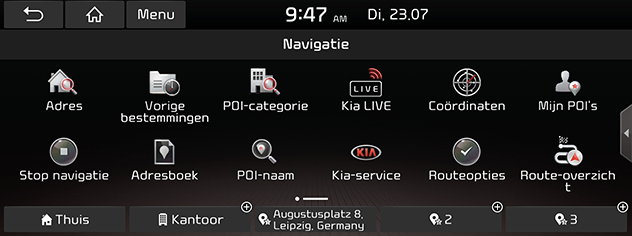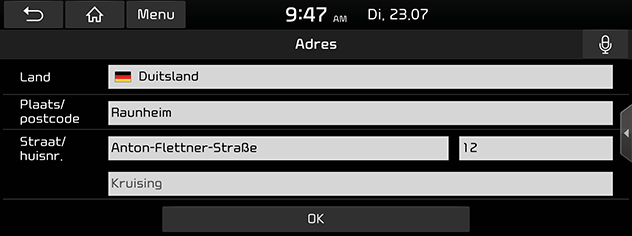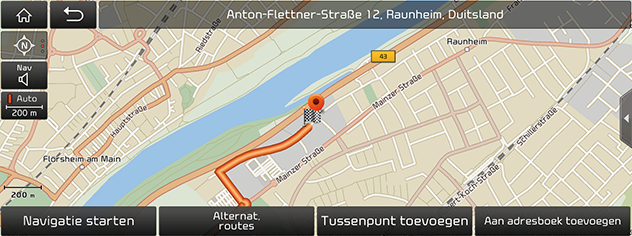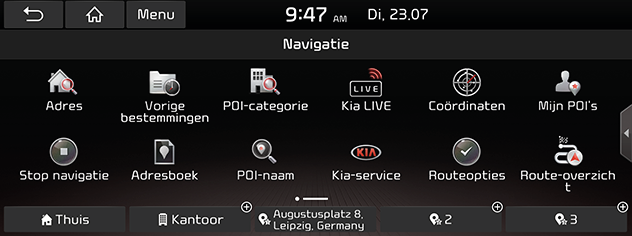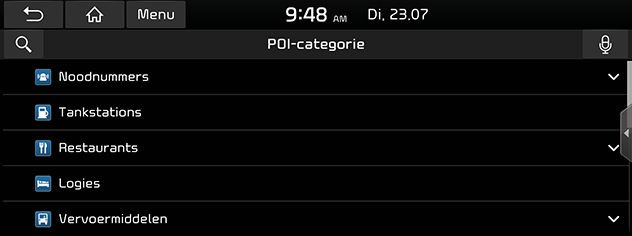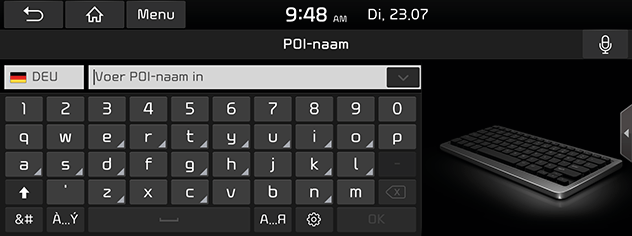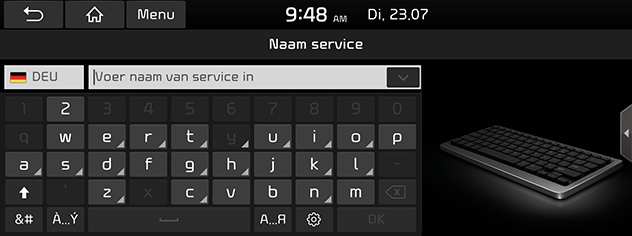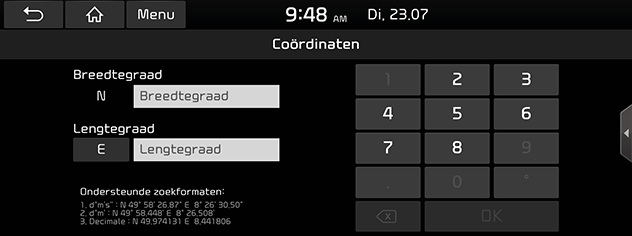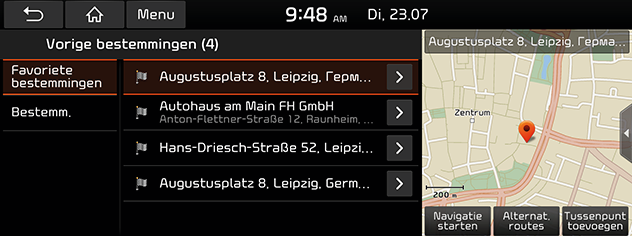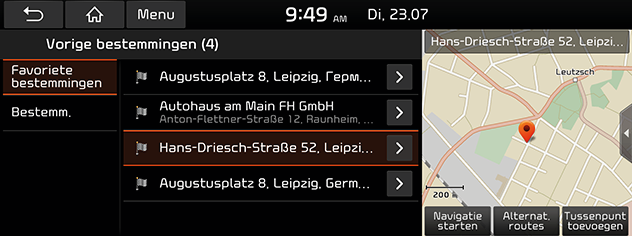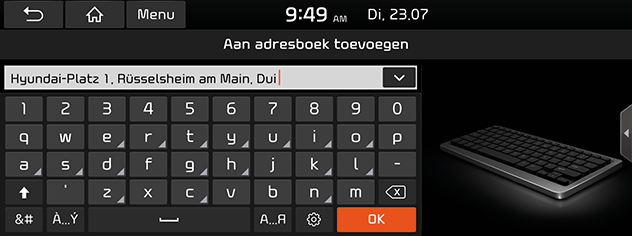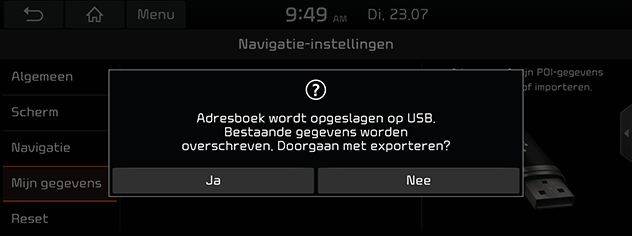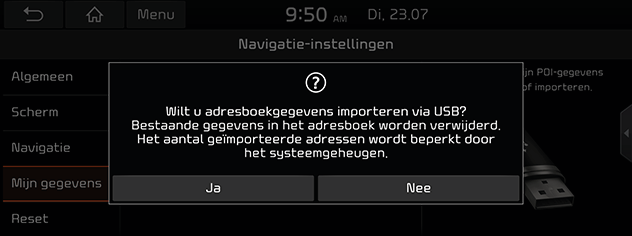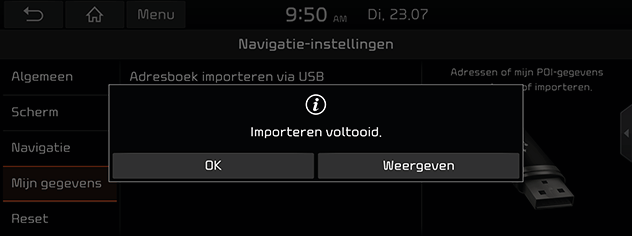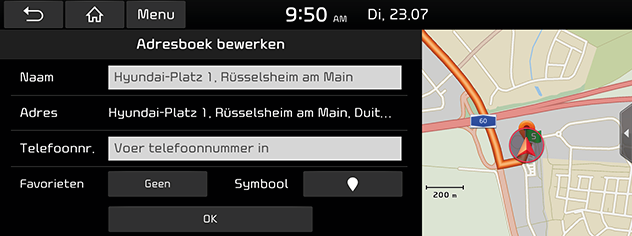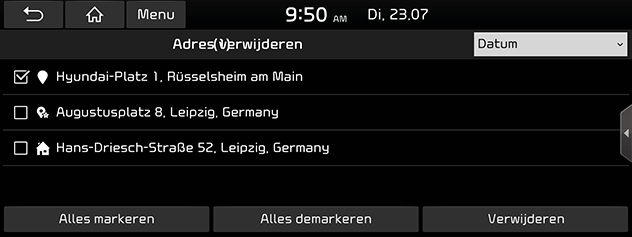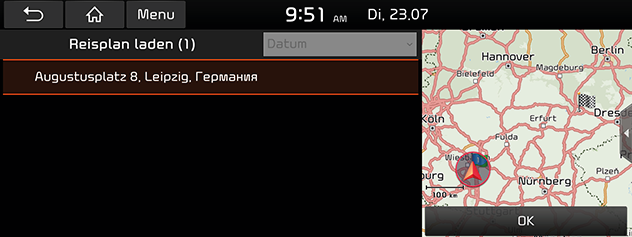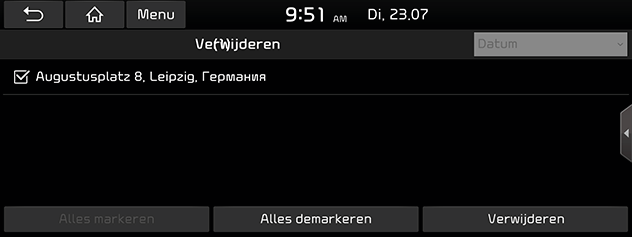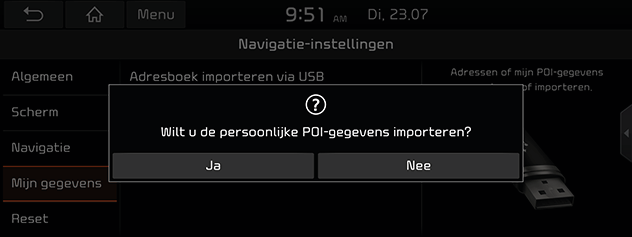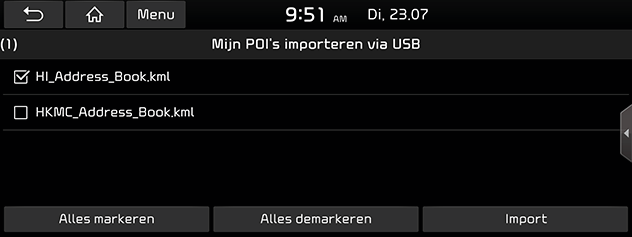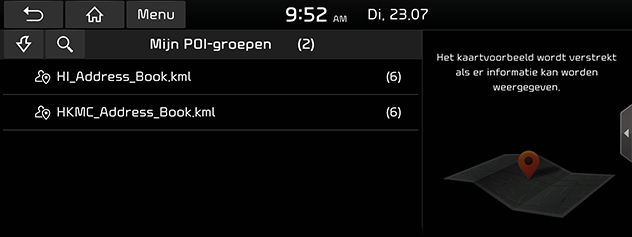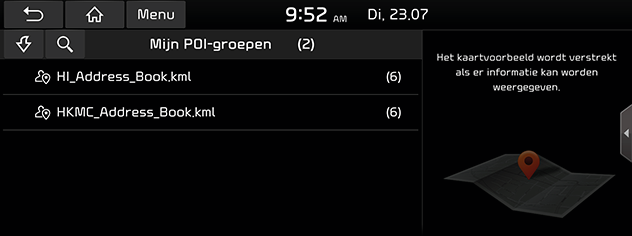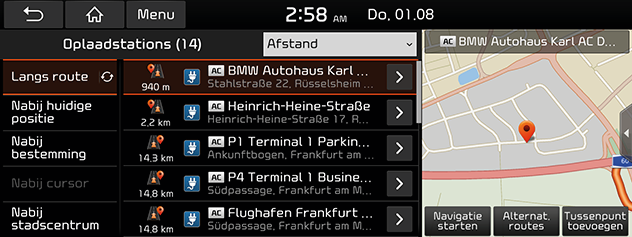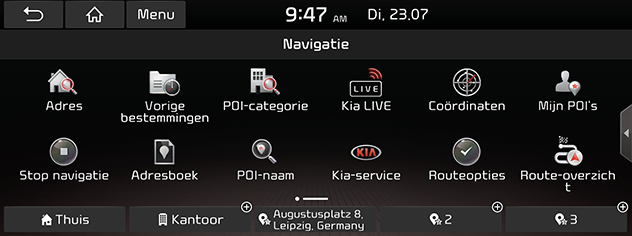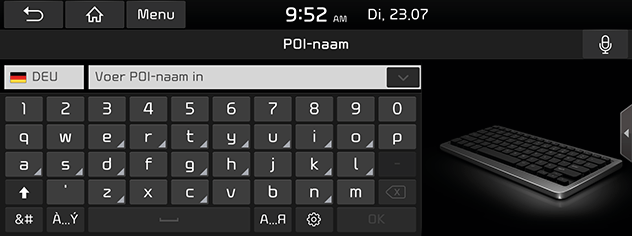Zoeken naar bestemming
Zoeken op adres
U kunt een bestemming vinden door te zoeken op adres.
- Druk op [NAV] > [Adres].
|
|
|
|
- Voer de naam van het land, de stad/postcode, straat/nr., huisnummer of kruispunt in van de gewenste bestemming en druk dan op [OK].
|
|
- Druk op [Navigatie starten].
- Indien u meerdere routes wilt selecteren, druk op [Alternat. Routes].
- Als u een tourpunt wilt toevoegen als er een route is ingesteld, drukt u op [Tussenpunt toevoegen]. Voor meer details refereren we aan het gedeelte “Tourpunten toevoegen”.
- Als u de positie aan het menu [Adresboek] wilt toevoegen, drukt u op [Adresboek]. Voor meer details refereren we aan het gedeelte “Het toevoegen van de positie aan het adresboek”.
|
,Opmerking |
|
De bestemming kan automatisch worden opgeslagen in het [Vorige bestemmingen] menu. (Refereer aan “Voorgaande bestemmingen” gedeelte.) |
POI categorie
U kunt een POI als bestemming instellen met behulp van verschillende zoekmethodes.
- Druk op [NAV] > [POI-categorie] of [NAV] > [POI-naam].
|
|
- Druk op één van de zoekmethodes.
- [POI-categorie]:Vindt POI door de categorie van het gebouw. (Lees “Zoeken naar POI op [POI-categorie]” gedeelte.)
- [POI-naam]:Vindt POI door de naam van het gebouw. (Lees “Zoeken naar POI op [POI-naam]” gedeelte.)
Zoeken naar POI op [POI-categorie]
- Druk op [NAV] > [POI-categorie].
|
|
- Selecteer één van de categorieën.
- Druk op [
 ] om een categorie te vinden via zoeken. Voer dan de naam in en selecteer [OK].
] om een categorie te vinden via zoeken. Voer dan de naam in en selecteer [OK].
- Selecteer één van de subcategorieën.
- Druk op het POI van voorkeur.
- Volg stap 3 van het gedeelte “Zoeken op adres”.
- Druk op [NAV] > [POI-naam].
- Selecteer het land van voorkeur.
|
|
- Voer de naam van de gewenste faciliteit in en druk op [OK].
- Druk op het gewenste onderdeel uit de lijst.
- Volg stap 3 van het gedeelte “Zoeken op adres”.
Kia service
U kunt de faciliteiten van de Kia-dealers als bestemming invoeren.
|
,Opmerking |
|
Wanneer de live service is verbonden, kunnen de Kia dealergegevens worden gezocht via de server. |
In de buurt van de huidige positie
U kunt zoekresultaten verkrijgen in de buurt van uw huidige positie.
- Druk op [NAV] > [Kia-service] > [Nabij huidige positie].
|
|
- Druk op [Afstand], [Naam] of [Categorie] om de lijst op volgorde van afstand, naam of categorie te sorteren.
- Druk op het gewenste onderdeel uit de lijst.
- Volg stap 3 van het gedeelte “Zoeken op adres”.
Servicenaam
U kunt naar een Kia-dealer zoeken door de naam in te voeren met het toetsenbord.
- Druk op [NAV] > [Kia-service] > [Naam].
- Selecteer het land van voorkeur.
|
|
- Voer de Kia dealersnaam in en druk op [OK].
- Druk op het gewenste onderdeel uit de lijst.
- Volg stap 3 van het gedeelte “Zoeken op adres”.
|
,Opmerking |
|
De informatie voor de Kia dealeradressen komt mogelijk niet overeen met een resultaat van kaartinformatie, omdat de informatie bijgewerkt kan worden gegeven. |
Coördinaten
U kunt een bestemming vinden door de breedte- en lengtecoördinatien in te voeren.
- Druk op [NAV] > [Coördinaten].
|
|
- Voer de coördinaten in en druk op [OK].
- Volg stap 3 van het gedeelte “Zoeken op adres”.
Voorgaande bestemmingen
U kunt een van de locaties selecteren die u eerder gezocht heeft als bestemming, tourpunt en startpunt.
- Druk op [NAV] > [Vorige bestemmingen].
|
|
- Druk op [Datum], [Naam] om de lijst te rangschikken volgens datum, naam in het menu [Bestemm.].
- Druk op [Menu] > [Wissen] om de vorige bestemmingen te verwijderen. Selecteer het gewenste onderdeel en druk dan op [Wissen] > [Ja].
- [Alles markeren]:markeert alle onderdelen.
- [Alles demarkeren]:demarkeert alle onderdelen.
- Druk op het gewenste onderdeel uit de lijst.
- Volg stap 3 van het gedeelte “Zoeken op adres”.
Adresboek
U kunt de bestemming selecteren van een locatie die is opgeslagen in het menu [Adresboek]. Om deze functie effectiever te gebruiken, zou u bestemmingen waar u vaak naartoe gaat vooraf moeten opslaan.
Allereerst slaat u op in het menu [Adresboek] middels de zoekfunctie op bestemming.
- Druk op [NAV] > [Adresboek] > [Favorieten] of [Mijn plaatsen].
|
|
- Druk op [Datum], [Naam] of [Categorie] om de lijst op volgorde van datum, naam of categorie te sorteren in het menu [Mijn plaatsen].
- Druk op het gewenste onderdeel uit de lijst.
- Volg stap 3 van het gedeelte “Zoeken op adres”.
Het toevoegen van de positie aan het adresboek
U kunt de huidige positie of de geselecteerde plaats toevoegen aan het adresboek.
- Om de huidige positie toe te voegen, drukt u op [
 ] > [Adresboek] op het kaartscherm. Om de geselecteerde plaats toe te voegen, drukt u op [Adresboek] nadat u een bestemming heeft gezocht of op de kaart heeft gescrolld.
] > [Adresboek] op het kaartscherm. Om de geselecteerde plaats toe te voegen, drukt u op [Adresboek] nadat u een bestemming heeft gezocht of op de kaart heeft gescrolld.
|
|
- Voer de gewenste naam in en druk op [OK].
Adresboek exporteren naar USB
Deze functie wordt gebruikt om het adresboek te exporteren naar een USB-geheugenapparaat.
- Verbind een USB apparaat met de USB-poort.
- Druk op [SETUP] > [Navigatie] > [Mijn gegevens] > [Adresboek exporteren via USB].
|
|
- Druk op [Ja].
Adresboek importeren van USB
Deze functie wordt gebruikt om het adresboek te importeren dat op een USB-geheugenapparaat is opgeslagen.
- Verbind een USB apparaat met de USB-poort.
- Druk op [SETUP] > [Navigatie] > [Mijn gegevens] > [Adresboek importeren via USB].
|
|
- Druk op [Ja].
|
|
- Druk op [OK]. Druk op [Bekijken] om het geïmporteerde adresboek te bekijken.
|
,Opmerking |
|
Adresboek bewerken
- Druk op [NAV] > [Adresboek] > [Mijn plaatsen] > [Menu] > [Bewerken] > [
 ] in de adresboeklijst.
] in de adresboeklijst. - Selecteer het te bewerken onderdeel.
|
|
- Bewerk het gewenste onderdeel.
- [Naam]:Verandert de naam.
- [Telefoonnr.]:Voert het telefoonnummer in.
- [Favoriet]:Bewaart in het onderdeel favorieten.
- [Symbool]:stelt het symbool weergegeven op het scherm van de kaart in.
- Druk op [OK].
Adresboek verwijderen
- Druk op [NAV] > [Adresboek] > [Mijn plaatsen] > [Menu] > [Wissen].
|
|
- Selecteer het gewenste onderdeel en druk dan op [Wissen] > [Ja].
- [Alles markeren]:markeert alle onderdelen.
- [Alles demarkeren]:demarkeert alle onderdelen.
Geplande tours
Deze functie kan worden gebruikt om een route met verschillende wegpunten in te stellen.
U kunt de bestemming van een locatie opgeslagen vinden in het menu [Reisplannen]. Om deze functie effectiever te gebruiken, zou u bestemmingen waar u vaak naartoe gaat vooraf moeten opslaan.
Allereerst slaat u op in het menu [Reisplannen] middels de zoekfunctie op route. Voor meer informatie, lees het gedeelte “De tour plannen in het menu [Reisplannen] opslaan”.
Zoeken naar tour
- Druk op [NAV] > [Reisplannen].
|
|
- Druk op [Datum] of [Naam] om de lijst te ordenen op datum of naam.
- Selecteer het gewenste artikel.
- Druk op [OK] > [OK] > [Navigatie starten].
De tour wissen
- Druk op [Menu] > [Wissen] in de lijst tour laden.
|
|
- Selecteer het gewenste onderdeel en druk dan op [Wissen] > [Ja].
- Druk op [Datum] of [Naam] om de lijst te ordenen op datum of naam.
- [Alles markeren]:markeert alle onderdelen.
- [Alles demarkeren]:demarkeert alle onderdelen.
Mijn POI
Deze functie wordt gebruikt om persoonlijke POI gegevens te importeren, inclusief de kaartinformatie (positie, naam,..), die worden opgeslagen op het USB-geheugenapparaat. Later kunt u via het Mijn POI-menu de data selecteren als bestemming.
|
,Opmerking |
|
Ondersteunde POI-groepsformaten: “.kml”/ “.gpx”. |
Importeren van de POI data
- Sla het POI-bestand inclusief kaartinformatie (positie, naam, …) vanuit de webkaart op het USB-geheugenapparaat op.
- Sluit het USB-apparaat aan op de USB-poort.
- Druk op [SETUP] > [Navigatie] > [Mijn gegevens] >[Mijn POI's importeren via USB].
|
|
- Druk op [Ja]. De lijst POI-groepen wordt weergegeven.
|
|
- Selecteer het gewenste POI-bestand.
- Druk op [Alles markeren] om alle POI-groepen te selecteren.
- Druk op [Alles demarkeren] om alle POI-groepen te deselecteren.
- Druk op [Import]. De POI-groepen worden geïmporteerd.
|
|
|
,Opmerking |
|
Een bestemming aan de hand van een Mijn POI vinden
- Druk op [NAV] > [Mijn POI's].
- Selecteer de POI groep. De lijst van POI bestand wordt weergegeven.
|
|
- Druk op het gewenste onderdeel uit de lijst.
- Volg stap 3 van het gedeelte “Zoeken op adres”.
|
,Opmerking |
|
De bestemming kan automatisch worden opgeslagen in het [Vorige bestemmingen] menu. (Refereer aan “Voorgaande bestemmingen” gedeelte.) |
Verwijderen van POI data (of groepen)
- Druk op [NAV] > [Mijn POI's] (of druk op een POI bestand).
- Druk op [Menu] > [Wissen].
- Selecteer het gewenste onderdeel en druk dan op [Wissen] > [Ja].
- [Alles markeren]:markeert alle onderdelen.
- [Alles demarkeren]:demarkeert alle onderdelen.
Wijzigen van naam van POI data (of groepen)
- Druk op [NAV] > [Mijn POI's] (of druk op een POI bestand).
- Druk op [Menu] > [Bewerken].
- Druk op één van de POI data (of bestanden)
- Voer nieuwe reisnaam in en selecteer [OK].
Oplaadstations (Enkel EV-voertuigen)
- Druk op [NAV] > [Oplaadstations].
|
|
- Druk op [Datum], [Naam] of [Categorie] om de lijst op volgorde van datum, naam of categorie te sorteren.
- Druk op [] om naar het menu [Live laadstations] te gaan.

- Druk op het gewenste onderdeel uit de lijst.
- Volg stap 3 van het gedeelte “Zoeken op adres”.
Home/Office/1~3 (Favorieten)
Als de locaties van uw huis, kantoor, en favoriete locaties reeds zijn opgeslagen in [Navigatie], kunt u ze makkelijk ophalen door erop te tikken.
Eerst en vooral, sla home, office of 1~3 (favorieten) op in het menu [Navigatie] via de zoekfunctie op bestemming.
Registeren Home, Office of 1~3 (Favorieten) plaats
- Druk op [NAV].
|
|
- Druk op [Startscherm], [Kantoor] of [1~3 (Favorieten)].
- Selecteer de gewenste positie via de zoekfunctie op bestemming.
- Druk op [OK] wanneer het zoeken naar de bestemming voltooid is.
|
|
- Voer de gewenste naam in en druk op [OK]. Het wordt automatisch opgeslagen in het menu [Startscherm], [Kantoor] of [1~3 (Favorieten)].
Vind uw plaats Home, Office of 1~3 (Favorieten)
Druk op [NAV] > [Startscherm], [Kantoor] of 1~3 (Favorieten) plek.